电脑半边黑屏是什么原因?
- 家电技巧
- 2025-03-28
- 11
当我们开启电脑,屏幕上突然出现半边黑屏的情况,无疑会让人感到困惑和焦虑。是什么原因导致了这种情况的发生?我们又应该如何应对?本文将详细介绍电脑半边黑屏的常见原因,并提供一步一步的解决方法,帮助你恢复正常的电脑使用体验。
一、显卡驱动问题
显卡驱动过时或者出现错误,是导致电脑半边黑屏的常见原因之一。显卡驱动是连接电脑硬件与操作系统的桥梁,任何小的问题都可能导致显示异常。
解决步骤:
1.检查驱动更新:访问显卡制造商官网,查看是否有最新的驱动程序。
2.使用设备管理器更新:右键点击“此电脑”选择“管理”,在设备管理器中找到显卡设备,右键选择“更新驱动”。
3.使用第三方软件:可以使用如“驱动精灵”、“驱动人生”等第三方软件,一键检查并更新显卡驱动。

二、显示器连接问题
显示器的连接线也可能成为导致半边黑屏的罪魁祸首。线缆松动或者接口损坏都可能导致显示不全。
解决步骤:
1.检查连接线:检查电脑与显示器之间的连接线是否牢固插入,尝试轻轻摇动连接线看是否稳固。
2.更换线缆:如果怀疑是线缆问题,可以更换一根新的连接线测试。
3.尝试更换接口:如果使用的是HDMI或VGA线,可以尝试更换其他接口,比如从HDMI换到DVI或者其他可用的接口。
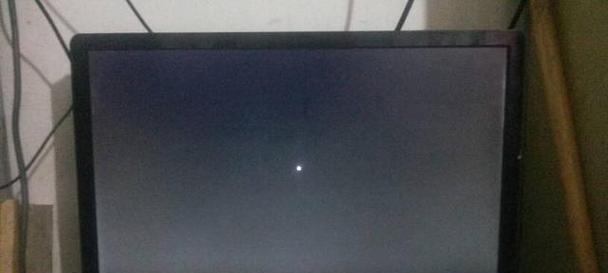
三、显示设置不正确
有时候,不正确的显示设置也会导致半边黑屏。电脑屏幕的分辨率和刷新率设置不正确,可能会造成显示异常。
解决步骤:
1.在Windows中调整设置:右键点击桌面选择“显示设置”,确保分辨率与你的显示器匹配,并且屏幕刷新率设置为显示器支持的频率。
2.在Mac中调整设置:前往“系统偏好设置”中的“显示器”选项,调整分辨率至显示器推荐的设置。

四、系统问题
系统文件损坏或设置不当,也可能导致电脑半边黑屏。特别是系统更新过程中可能出现的异常。
解决步骤:
1.系统更新:确保你的操作系统是最新的,查看是否有未安装的重要更新。
2.系统文件检查:使用系统自带的文件检查工具,如Windows的“系统文件检查器”扫描并修复损坏的系统文件。
五、硬件故障
尽管不常见,但硬件故障也不可忽视。内存条、主板、甚至是显卡的硬件故障都可能造成显示异常。
解决步骤:
1.内存测试:使用MemTest86等工具进行内存测试,查看内存条是否存在故障。
2.检查显卡:如果条件允许,重新安装显卡,或者在另一台电脑上测试显卡是否正常。
3.主板检查:如果以上问题都排除了,可能需要检查主板是否有问题。建议交给专业的维修人员进行诊断和维修。
结语
电脑半边黑屏看似小问题,背后可能隐藏着多种不同的原因。通过上述逐一排查的方法,相信你能够找到导致问题的根本原因,并采取相应的解决措施。务必要按照正确的步骤操作,避免对电脑造成不必要的损害。如果在自助排查和解决中遇到困难,建议及时联系专业的技术支持。希望本文对你解决电脑半边黑屏的问题有所帮助。
版权声明:本文内容由互联网用户自发贡献,该文观点仅代表作者本人。本站仅提供信息存储空间服务,不拥有所有权,不承担相关法律责任。如发现本站有涉嫌抄袭侵权/违法违规的内容, 请发送邮件至 3561739510@qq.com 举报,一经查实,本站将立刻删除。